Čo je DocuSign a kde ho nájdete?

DocuSign je cloudový softvér, ktorý umožňuje digitálne podpisovať dokumenty. Zistite, ako sa zaregistrovať a využiť bezplatnú skúšobnú verziu.
Ak chcete vytlačiť jeden doklad o predaji počas zaznamenávania informácií v aplikácii QuickBooks 2015, kliknite na tlačidlo Tlačiť v okne Zadať potvrdenky o predaji. Zobrazí sa dialógové okno Tlač jedného potvrdenia o predaji. Nasledujúce kroky vám povedia, ako dokončiť toto dialógové okno:
Vyberte typ formulára dokladu o predaji.
Ak používate iný typ formulára dokladu o predaji, ako ste opísali pre nastavenie tlačiarne faktúry/objednávky (PO), vyberte typ formulára, na ktorý chcete vytlačiť, výberom tlačidla voľby v časti Tlačiť. Môžete si vybrať Intuit Preprinted Forms, Blank Paper alebo Hlavičkový papier.
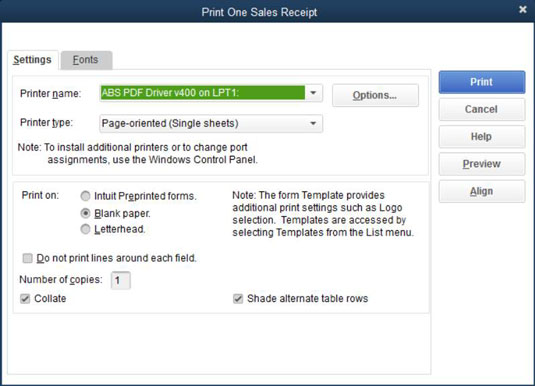
Ak ste tieto problémy vyriešili počas nastavenia tlačiarne faktúry/PO, nemali by ste sa obávať tlače potvrdení o teste alebo problémov so zarovnávaním formulárov.
Vytlačte si to šteniatko!
Kliknutím na tlačidlo Tlačiť odošlete formulár do tlačiarne. QuickBooks vytlačí potvrdenie o predaji.
Skontrolujte potvrdenie o predaji a v prípade potreby znova vytlačte formulár.
Skontrolujte potvrdenie o predaji a zistite, či ho QuickBooks vytlačil správne. Ak formulár nevyzerá v poriadku, opravte akýkoľvek problém, ktorý zašpinil tlač; možno ste zabudli uviesť napríklad názov spoločnosti a adresu. Potom znova vytlačte formulár opätovným kliknutím na tlačidlo Tlačiť, výberom formulára, ktorý chcete vytlačiť, a kliknutím na tlačidlo Tlačiť v dialógovom okne Tlač jedného potvrdenia o predaji.
Ak chcete vytlačiť dávku potvrdení, uistite sa, že ste začiarkli políčko Tlač neskôr na každom účtenke, ktorú chcete vytlačiť, a potom zobrazte okno Zadať potvrdenky o predaji; kliknite na šípku vedľa tlačidla Tlačiť a z rozbaľovacieho zoznamu vyberte možnosť Dávka. QuickBooks zobrazí dialógové okno Vybrať potvrdenky na tlač, ktoré vám umožňuje vybrať si potvrdenky, ktoré chcete vytlačiť.
Vyberte požadované účtenky začiarknutím v prvom stĺpci a potom kliknite na tlačidlo OK. Zobrazí sa dialógové okno Tlač potvrdení o predaji. Toto dialógové okno sa takmer vo všetkých ohľadoch podobá na dialógové okno Tlač jedného potvrdenia o predaji a pokyny fungujú presne rovnakým spôsobom.
DocuSign je cloudový softvér, ktorý umožňuje digitálne podpisovať dokumenty. Zistite, ako sa zaregistrovať a využiť bezplatnú skúšobnú verziu.
Získajte informácie o doplnkových moduloch, ktoré môžete získať pre SPSS Statistics, a niečo o tom, čo jednotlivé moduly robia. Pozrite si dokumentáciu každého modulu.
Zistite, čo je Slack, aké výhody prináša zamestnávateľom a zamestnancom. Ako jeden z najpopulárnejších nástrojov spolupráce, Slack ponúka veľa výhod.
Zistite, ktorá licenčná verzia SPSS Statistics je pre vás tá pravá: bezplatná skúšobná verzia, univerzitné vydania, plán predplatného alebo komerčné verzie.
Slack je skvelý nástroj na spoluprácu. Ste pripravení vytvoriť skupinu používateľov? Táto príručka vás prevedie procesom tejto funkcie prémiového plánu.
V QuickBooks 2010 používate zoznam dodávateľov na uchovávanie záznamov o svojich dodávateľoch. Zoznam dodávateľov vám umožňuje zhromažďovať a zaznamenávať informácie, ako je adresa predajcu, kontaktná osoba atď. Dodávateľa môžete pridať do zoznamu dodávateľov v niekoľkých jednoduchých krokoch.
QuickBooks 2010 uľahčuje účtovníkom prácu s klientskymi dátovými súbormi. Môžete použiť funkciu Accountant's Copy v QuickBooks na jednoduché odoslanie kópie dátového súboru QuickBooks e-mailom (alebo e-mailom) vášmu účtovníkovi. Vytvoríte účtovníkovu kópiu dátového súboru QuickBooks pomocou vašej verzie QuickBooks a skutočného […]
Na zadanie faktúry, ktorú dostanete od predajcu, použite transakciu faktúry QuickBook Online. QBO sleduje účet ako záväzok, ktorý je záväzkom vašej firmy – peniaze, ktoré dlhujete, ale ešte ste nezaplatili. Väčšina spoločností, ktoré vstupujú do zmenkových transakcií, tak robí preto, lebo dostávajú slušný počet účtov a […]
QuickBooks Online a QuickBooks Online Accountant obsahujú nástroj s názvom Client Collaborator, ktorý môžete použiť na komunikáciu s klientom o existujúcich transakciách. Klient Collaborator je obojsmerný nástroj; vy alebo váš klient môžete poslať správu a príjemca správy môže odpovedať. Myslite na klienta Collaborator ako na spôsob, ako […]
Získajte informácie o Slack, ktorý vám umožňuje komunikovať a spolupracovať s kolegami vo vašej organizácii aj mimo nej.








